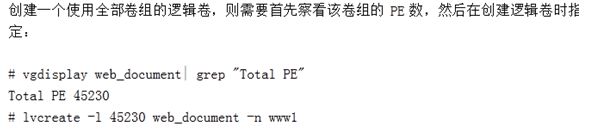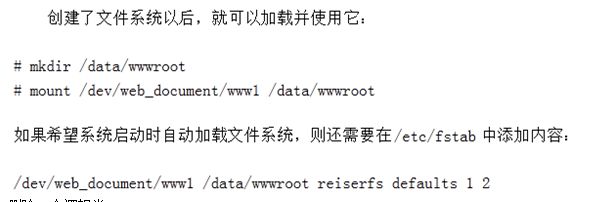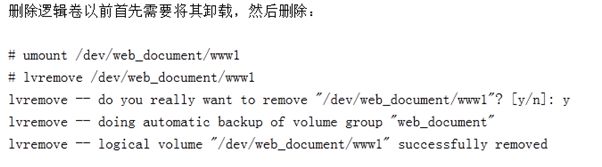LVM逻辑卷管理
可以在不停机的情况下自如地对文件系统进行调整
创建lvm的步骤:
1.创建分区,注意lvm的分区类型是8e
2.创建物理卷,命令为pvcreat
将整个磁盘创建为物理卷,pvcreat /dev/sda
将某个分区创建为物理卷:pvcreat /dev/sda2
3.创建卷组,命令为vgcreat
第一个参数为卷组名,第二个参数为添加到该卷组的分区和磁盘
4.激活卷组,立即使用卷组而不重启使用命令vgchange
5.添加一个新的物理卷到卷组中
vgextent 卷组名 /dev/sda4 (新的物理卷)
6.从卷组中删除一个物理卷
首先确认改物理卷没有被任何卷组使用pvdisplsy
删除物理卷的命令为vgreduce
vgreduce 卷组名 、dev/sda4(要删除的物理卷)
7.创建逻辑卷 lvcreat
lvcreat -l 1500 -n www1 web_document
此行表示在web_document卷组上创建一个1500M的逻辑卷名称为www1 (
-l 参数为定PE数来设定逻辑分区大小,也可以使用-L参数直接指定逻辑分区大小)
10.扩展逻辑卷大小
如果卷组中有剩余空间:vgdisplay查看
确定当前卷组剩余空间9.99GB,剩余PE数量为2558个。在这里将所有的剩余空间全部增加给逻辑卷 /dev/vg_test/lv_test。
[root@cfbdb5 oracle]# lvextend -l +2558 /dev/vg_test/lv_test
Extending logical volume lv_test to 19.99 GB
Logical volume lv_test successfully resized
也可以通过-L直接指定大小,通过 +/- 来 增加/减小 空间。
修改逻辑卷大小后,通过resize2fs来修改文件系统的大小。
如果卷组中空间不足:
当卷组中没有足够的空间用于扩展逻辑卷的大小时,就需要增加卷组的容量,而增加卷组容量的惟一办法就是向卷组中添加新的物理卷。
首先需要对新增加的磁盘进行分区、创建物理卷等工作。),接下来是利用vgextend命令将新的物理卷加入到卷组中。
完成卷组的扩容后,就可以按照第一种情况的方法完成逻辑卷的扩容,最终实现分区的动态调整